Borrar fotos e adicionar vinheta no App Fotos
O app Fotos do Windows 10 é bem diferente do visualizador de imagens ainda disponível no Windows. Ele ainda vem com alguns recursos extras interessantes para editar fotos, que permite deixar a imagem como você preferir. Aprenda agora a borrar fotos e adicionar vinheta no app Fotos do Windows 10. A opção para borrar fotos é o Foco Seletivo, que permite escolher um local da imagem para ficar em foco e o resto dela fica borrado e o efeito Vinheta escurece ao redor da imagem como se a imagem estivesse desaparecendo a partir das bordas.
Borrar fotos e adicionar vinheta no App Fotos do Windows 10
Comece abrindo a foto que quer editar no app Fotos. Você pode abrir clicando duas vezes na foto em questão ou abrindo o aplicativo pelo menu iniciar. Para isso basta clicar no botão iniciar (1), digitando Fotos no teclado (2) e clicando em “Fotos” (3) que aparecerá na parte de cima do menu.
Clique no ícone do lápis no menu superior.
Selecione “Efeitos” no canto inferior esquerdo da tela.
Clique em “Vinheta”.
O ícone vai mudar para um círculo branco. Clique neste círculo e arraste-o no sentido anti-horário. Conforme for rodando o efeito vinheta vai ficando mais forte na foto. Pare quando estiver satisfeito.
Agora clique em “Foco seletivo”.
Abrirá um menu superior e um círculo com quatro pontos brancos. Arraste este círculo para o local da imagem que quer que permaneça focado. Também é possível aumentar/diminuir o tamanho do círculo arrastando as bolinhas brancas para os lados. O que estiver fora do círculo ficará borrado. Clicando na bola no menu superior é possível aumentar ou diminuir a intensidade do borrado aplicado na imagem. Quando terminar clique no símbolo de correto no menu superior.
Você pode comparar o resultado clicando em “Comparar” no menu superior. Para finalizar clique em “Salvar uma cópia” (cria uma cópia da imagem sem modificar a original) ou “Salvar” (salva em cima da original).
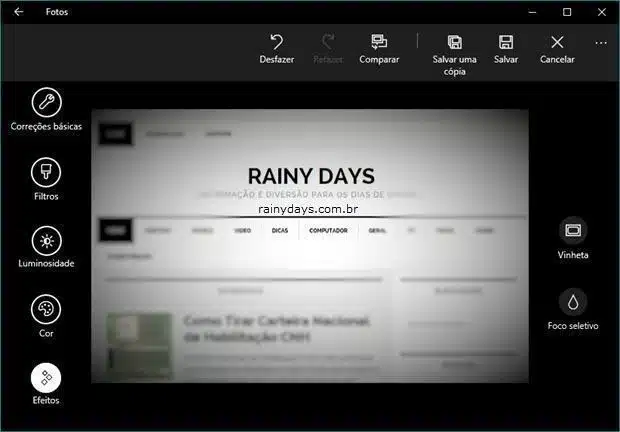
Bem simples e fácil de fazer, uma boa ideia da Microsoft em colocar esses recursos no app Fotos do Windows 10.
